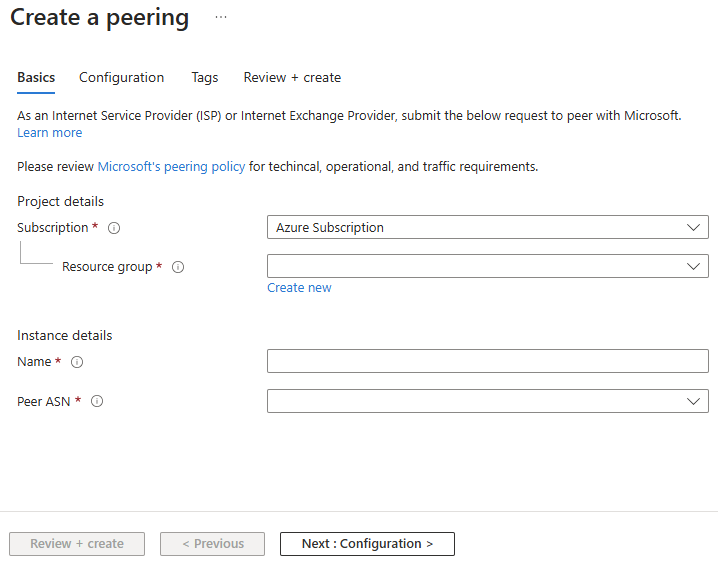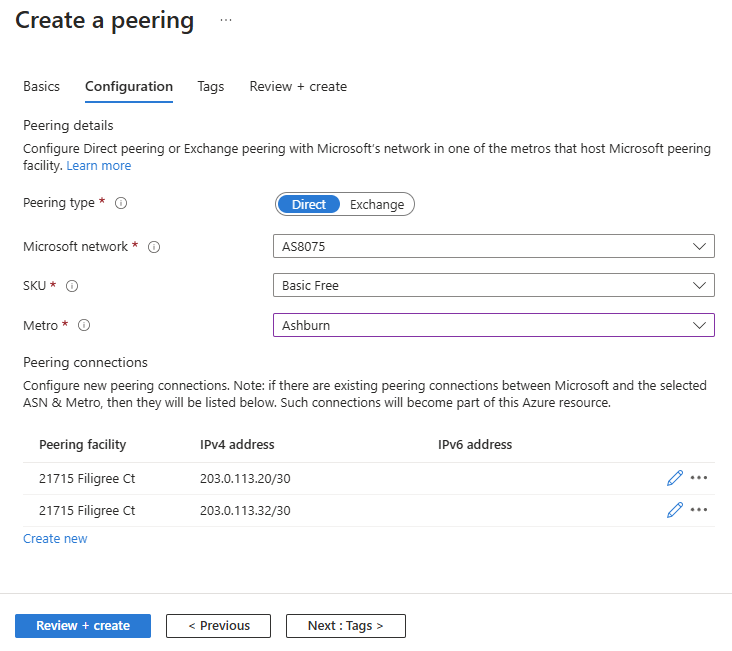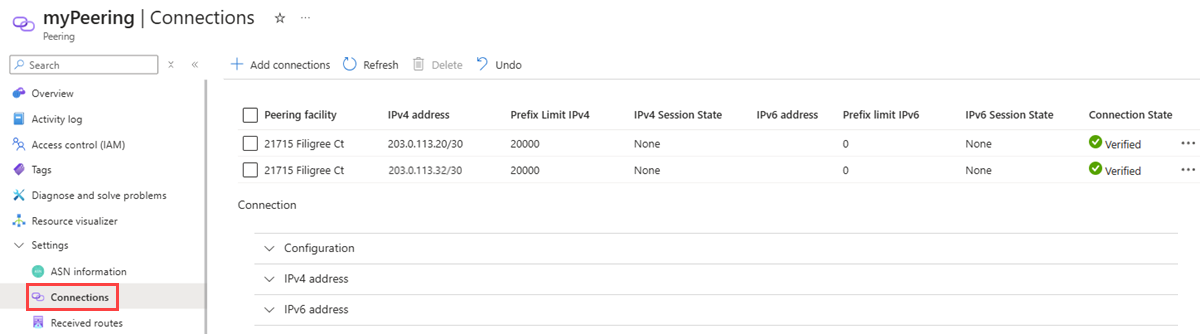Konvertieren eines älteren direkten Peerings in eine Azure-Ressource über das Azure-Portal
In diesem Artikel lernen Sie, wie Sie mithilfe des Azure-Portals eine vorhandene Instanz für direktes Peering in eine Azure-Ressource konvertieren.
Sie können diese Anleitung auch mithilfe von PowerShell ausführen.
Voraussetzungen
Schließen Sie die Voraussetzungen zum Einrichten von Peering mit Microsoft ab, bevor Sie mit der Konfiguration beginnen.
Ein Legacy-Direct-Peering in Ihrem Abonnement.
Anmelden bei Azure
Melden Sie sich beim Azure-Portal an.
Konvertieren einer Legacyinstanz für direktes Peering
Als Internetdienstanbieter können Sie eine ältere direkte Peeringverbindung mithilfe des Azure-Portals in eine Azure-Ressource konvertieren:
Geben Sie im Suchfeld oben im Portal Peering ein. Wählen Sie Peerings in den Suchergebnissen aus.
Wählen Sie auf der Seite Peerings die Option + Erstellen aus.
Geben Sie auf der Registerkarte Grundlagen der Seite Peering erstellen die folgenden Werte ein, oder wählen Sie sie aus:
Einstellung Wert Projektdetails Subscription Wählen Sie Ihr Azure-Abonnement. Ressourcengruppe Wählen Sie eine vorhandene Ressourcengruppe aus, oder erstellen Sie eine neue. Instanzendetails Name Geben Sie einen Namen für das Peering ein, das Sie erstellen. Peer-ASN Wählen Sie Ihre ASN aus. Wichtig
Sie können nur eine ASN mit dem ValidationState „Genehmigt“ auswählen, bevor Sie eine Peeringanforderung übermitteln. Wenn Sie Ihre Peer ASN-Anforderung gerade erst übermittelt haben, warten Sie ca. 12 Stunden, damit die ASN-Zuordnung genehmigt werden kann. Wenn die Genehmigung der von Ihnen ausgewählten ASN noch aussteht, wird eine Fehlermeldung angezeigt. Wenn die benötigte ASN nicht angezeigt wird, überprüfen Sie, ob Sie das richtige Abonnement ausgewählt haben. Ist dies der Fall, überprüfen Sie mithilfe von Zuordnen der Peer ASN zum Azure-Abonnement, ob Sie die Peer ASN bereits erstellt haben.
Wählen Sie Weiter: Konfiguration> aus.
Geben Sie auf der Registerkarte Konfiguration die folgenden Informationen ein oder wählen Sie sie aus:
Einstellung Wert Peering-Typ Wählen Sie Direkt aus. Microsoft Network Wählen Sie AS8075 aus. SKU Wählen Sie Basic Free aus. Wählen Sie nicht Premium Free aus, da diese Option für spezielle Anwendungen vorgesehen ist. Metro Wählen Sie den Metro-Standort aus, für den Sie das Peering in eine Azure-Ressource konvertieren möchten. Wenn Sie über Peeringverbindungen mit Microsoft an dem ausgewählten Standort verfügen, die nicht konvertiert werden, können Sie diese in der Liste der Peeringverbindungen sehen. Hinweis
Wenn Sie in der ausgewählten Metropolregion weitere Peeringverbindungen mit Microsoft hinzufügen möchten, wählen Sie Neu erstellen aus. Weitere Informationen finden Sie unter Erstellen oder Ändern einer Direct-Peeringverbindung über das Portal.
Klicken Sie auf Überprüfen + erstellen.
Überprüfen Sie die Einstellungen, und wählen Sie dann die Option Erstellen.
Überprüfen des direkten Peerings
Wechseln Sie zu der Peering-Ressource, die Sie im vorherigen Abschnitt erstellt haben.
Wählen Sie unter Einstellungen die Option Verbindungen aus, um eine Zusammenfassung der Peeringverbindungen zwischen Ihrer ASN und Microsoft anzuzeigen.
- Verbindungsstatus gibt den Status der eingerichteten Peeringverbindung an. Die in diesem Feld angezeigten Zustände entsprechen dem Statusdiagramm, das in der exemplarischen Vorgehensweise zum Direct-Peering abgebildet ist.
- IPv4-Sitzungsstatus und IPv6-Sitzungsstatus entsprechen den Statuswerten der IPv4- bzw. IPv6-BGP-Sitzung.